
Eclipse
v4.7官方正式版- 軟件大小:48.27 MB
- 軟件語言:簡體中文
- 更新時間:2024-01-10
- 軟件類型:國產軟件 / 編程工具
- 運行環境:winall/win7/win10/win11
- 軟件授權:免費軟件
- 官方主頁:http://www.562682.com
- 軟件等級 :
- 軟件廠商:暫無
- 介紹說明
- 下載地址
- 精品推薦
- 相關軟件
- 網友評論

Eclipse是一個開放源代碼的、基于 Java 的可擴展開發平臺。Eclipse是 Java 的集成開發環境(IDE),當然 Eclipse也可以作為其他開發語言的集成開發環境,如C,C++,PHP,和 Ruby 等,是java程序員的必備工具之一。
Eclipse軟件特色
1、NLS string hover有一個Open in Properties File動作
2、在Caller模式下,調用層級(Call Hierarchy)有一個在上下文菜單中有一個Expand With? Constructors動作
3、當你在編輯器中輸入的時候,Java比較編輯器會更新其結構
4、有一個新的toString產生器
5、為可覆蓋方法增加了一個Open Implementation鏈接,可以直接打開其實現
6、編輯器與執行環境一致
7、Debug視圖現在提供了breadcrumb(面包屑),顯示了活動的debug上下文
8、可運行的jar文件輸出向導還可以把所需的類庫打包進一個要輸出的可運行JAR文件,或打包進與緊挨著該JAR的一個目錄中
Eclipse安裝步驟
Eclipse 的安裝非常簡單,你只需要下載壓縮包,解壓完畢后即可使用,進入文件夾,紅框如圖所示就是eclipse的啟動程序
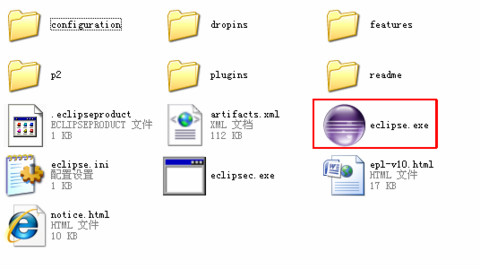
若你打開Eclipse的時候發現如下的對話框,則說明你的電腦未安裝 JDK 環境。

第一次打開需要設置工作環境,你可以指定工作目錄,或者使用默認的C盤工作目錄,點擊 ok 按鈕。
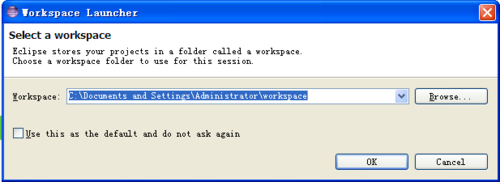
創建一個項目:選擇 File--New--java Project,如圖:
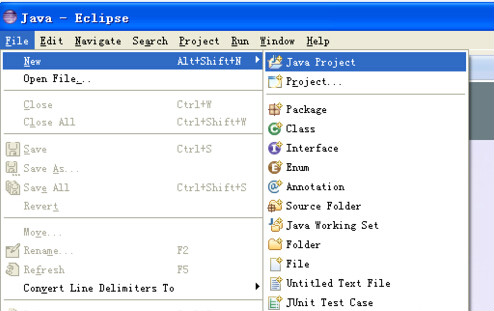
輸入項目名稱,比如我輸入test,然后點擊finish
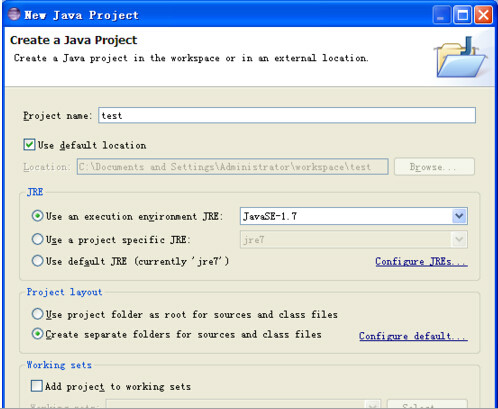
完成項目的創建,點擊紅框里的小圖標,如圖:
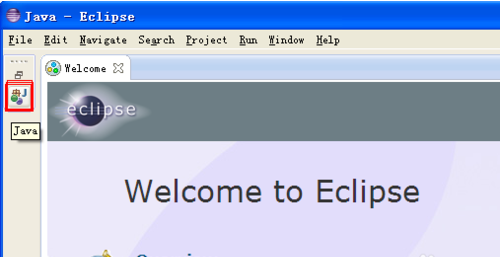
然后在左側菜單選擇test項目,右鍵--new--class
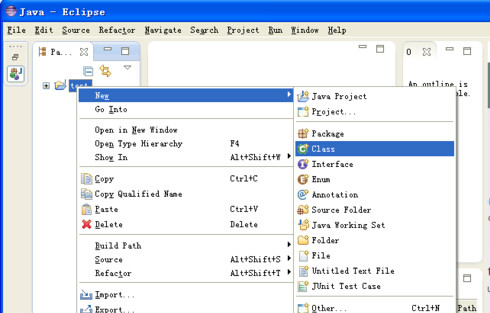
鍵入類名,如輸入 test,如圖,然后點擊finish
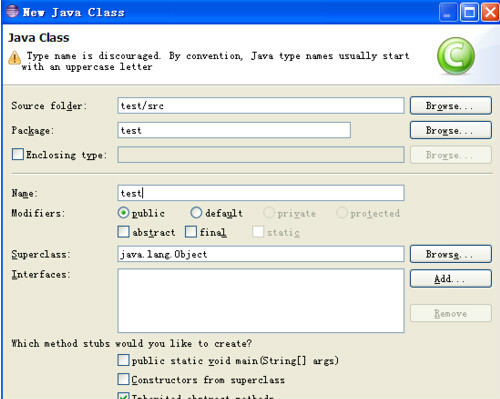
這樣在代碼框里面你就可以開始輸入代碼啦!
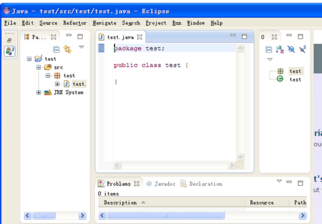
使用方法
快捷方式
0. Ctrl + 1 (快速修復)
1. Ctrl + D (刪除當前行)
2. Ctrl + Alt + ↓(復制當前行到下一行)
3. Alt + / 或者說是 Ctrl + 空格(由于后者與輸入法的快捷鍵沖突,所以,我一般都用前者) 作用:快速插入。
4. Alt+Shift+R 重命名非常好用。
5. Ctrl + Q 定位到最后編輯的地方。
6. Ctrl + Shift + O 自動導入包。
7. Ctrl+/ 注釋當前行,再按則取消注釋。
8. Ctrl+K快速查找。
9. Ctrl + Shift + F 自動縮進。
FAQ
eclipse如何導入項目?
1、打開我們已經安裝好的eclipse軟件,然后點擊左側的“文件菜單”。在它的下拉菜單中找到“導入”選項,就可以開始導入java項目了。
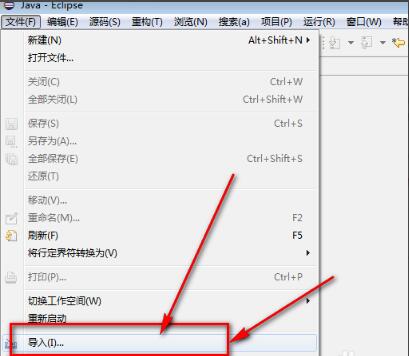
2、接著就會彈出導入對話框,在這里點擊“general”然后再選擇“現有項目到工作空間”選項,之后再點擊“下一步”。
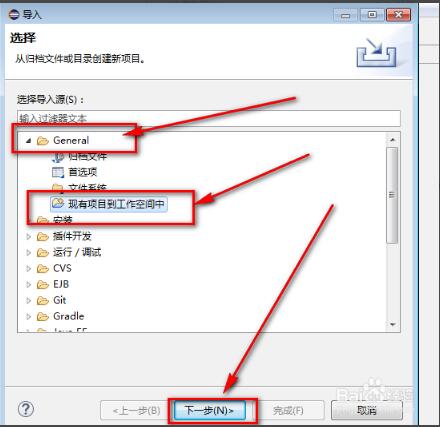
3、在這里點擊瀏覽找到JAVA項目存放的文件路徑,如下圖所示:
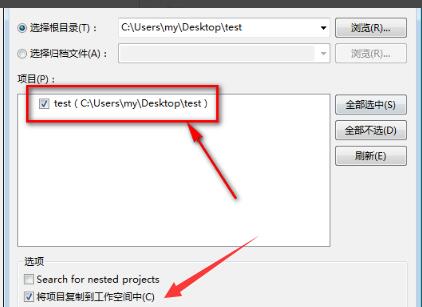
4、找到項目文件后,然后界面下方的”將項目復制到工作空間中“選項,做下備份,保留好源文件。最后點擊完成,這樣就把JAVA項目導入到eclipse軟件中了,打開就可以重新編輯修改代碼了。
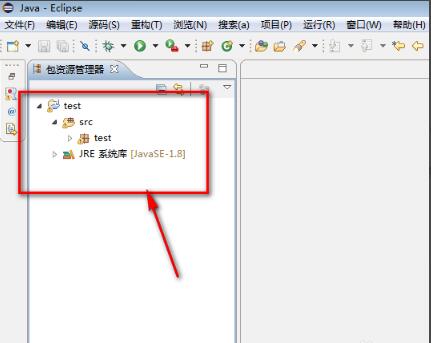
小編寄語
Eclipse為完成工作提供了智能的企業工具。Java EE庫和功能是企業級項目的基礎,支持部署到幾十個企業友好的應用服務器進行快速檢測。Eclipse的云開發可以脫離緩存,使用內置功能連接到云,支持探索和連接服務,為他人提供自己的REST Web服務。無論是定位還是虛擬的微博,Eclipse都能輕松地創建云連接。有了Eclipse,你就擁有了所有的Web開發技術。支持快速添加技術功能到Web項目中,使用可視化編輯器以便編碼和配置,并且還可以在多種應用服務器上測試你的任務。
下載地址
- Pc版


























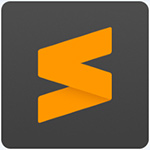


網友評論